- 相关推荐
word提示错误的解决方法
一、word提示错误“恢复我的工作并重启microsoft office word” 的 解决方法
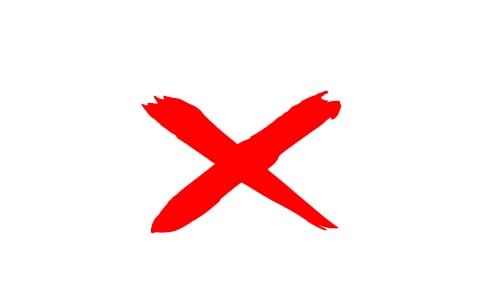
你在打开word文档时,遇到过错误报告信息对话框为“恢复我的工作并重启microsoft office word”的选项信息吗?我的系统为office 2003,winxp sp2,有时候会出现这样的信息提示,开始我没有选此项,点”不发送“按钮,word关闭;后来选中此项,再点“不发送”,出现了一个对话框,提示信息意思是word上次启动失败,word这次要以安全模式启动来解决启动中的错误,问是否使用安全模式启动?若选择是,word则进入安全模式。究竟该怎么解决呢?查了好多原因,后来才找到是word的模板文件出了问题。
解决办法:
1、找到这个模板文件所在位置C:\Documents and Settings\[Username]\Application
Data\Microsoft\Templates ;这里的Username是指当前登录的用户名)
2、删除Normal.dot模板文件。
注:如果在当前用户找不到该文件,可以打开“默认”用户,找到相应文件,删除之则可。
3. 怎么,还不能搞定吗?我这里还有一绝招,而且超简单。
(l)解决办法:
点“开始”,在“运行”中输入“winword /a”可以启动word,我们打开“工具/选项/常规”,找到“打开时更新自动方式的链接”这一选项,看见前面选择框里的对勾了吗?直接把它去掉就行了。保存退出。重新启动试一下,一切正常,OK!!!
如果还是不行!那就来个终极绝招:问题所在:微软拼音3.0(输入法),删除它问题终极解决!!删除方法:控制面板 / 区域和语言选项 / 语言 / 详细信息,删除!!或借用超级兔子、360、优化大师等软件来完成。
(2) 我的word2003在一段时间内不能正常工作,打开时提示.程序错误,word可以帮助你尝试修复错误.并提示发送错误,提示的标题是签名错误,PINTLGNT.IME出现错误,但是其他的office程序工作正常,经过反复的重装和修复以后,故障依然不能排除,查找发现PINTLGNT.IME文件是微软拼音输入法3.0的文件,在此之前我记得我曾经卸载过这个输入法。对于这个错误简直有点摸不着头
共 2 页
脑,搜索了整个磁盘也没找个这个文件的踪影,搞得更是一头雾水。通过再次分析发现要想去掉这个注册可以运行regsvr32 /u PINTLGNT.IME。在运行里输入这个命令以后,提示成功。重新打开word问题已经排除。
磊通过这次问题可以得到以下的总结:1. 对操作系统做的特别处理应该特别注意。2.要及时注意word错误报告的标题内容,里面往往含有重要信息。3.重装应用程序不可能解决系统存在的问题。应该多动脑子,抓住问题的重点,由于这样的情况会经常遇到所以以后要特别细心。
二、 “word无法创建工作文件 ,请检查临时环境变量”的 解决方法
1.不加载数据注册表子项,启动Word程序。
第1步,依次单击“开始”“运行”,打开“运行”对话框。然后单击“浏览”按钮,找到选中程序“WinWord.exe”,然后单击“打开”按钮.查找WinWord.exe程序。
第2步,在“打开”编辑框中的命令行最后输入/a命令开关,并单击“确定”按钮即可启动Word。
2.删除注册表数据子项
用户还可以通过删除注册表数据子项,并重建Word默认模板文件的方式解决该问题,操作步骤如下所述:
第1步,在“运行”对话框中运行Regedit命令,打开“注册表编辑器”窗口。依次展开注册表项“HKEY_CURRENT_USER\Software\Microsoft\Office\11.0\Word\Data”,并将Data项下面的子项Settings和Toolbars删除
第2步,在Word用户模板保存的默认目录“C:\Documents and Settings\Administrator\Application
Data\Microsoft\Templates”找到Word默认模板文件Normal.dot,并对其重命名,重命名Normal.dot
第3步,启动Word,可以发现已经能够正常打开Word窗口了。
共 2 页
Word 提示发送错误报告,提示进入安全模式的解决方法!2017-03-22 14:32 | #2楼
《word提示错误的解决方法》全文内容当前网页未完全显示,剩余内容请访问下一页查看。
突然出现word打不开,显示上面的对话框,在点击了“不发送”按钮后将关闭。再次运行 word,将询问是否以安全模式启动 word。在此如果选择“是”,word 将进入“安全模式”。在这种模式下,word将仅显示空白窗口,需要再手动打开文档方可显示。如果选择“否”,则word又将弹出错对话框,陷入死循环。
但是,除 word 外其他 office 组件均可正常运行。
症状:
1.word强行关闭,提示发送错误报告,然后要求重启word。
2.重启word后说遇到严重错误,需要进入安全模式。选“否”后又重新会回到这个状态,所以只有选“是”这一个选择。
3.进入word的安全模式,提示说有功能被禁用。
4.无论重启多少次,无法正常启动,只能进入安全模式。
5.重装、修复office2003都无济于事,除非重装系统。卸载office2003后再装office2000、office xp(office 2002),提示有严重错误,word无法启动。
原因:
normal.dot这个模板文件被损坏。可能原因有:非正常结束word程序,其时有文档正在编辑或打开;编写了宏并保存到normal.dot中;其他未知原因。
解决方法一:
1.进入c:\documents and settings\user\application data\microsoft\templates。其中“user”是当前windows登录的用户名。注意这需要从explorer(即“我的电脑”或“资源管理器”)的菜单栏中找工具→文件夹选项→查看,选中“显示所有文件和文件夹”以查看隐藏文件和隐藏文件夹(application data是隐藏文件夹)。
2.找到normal.dot,将其使用shift+delete进行彻底删除。
3.启动word,一切恢复正常。
说明:
normal.dot是word的模板文件,word在启动过程中会检查这个文件的状态是否正常,如果不正常,启动会失败。如果其他文件正常,这个文件被删除,word会自动重新建立这个文件,恢复到初始安装状态,所以可以放心删除。
解决方法二:
你直接在电脑里查找“templates"文件就好了,然后找到后就进入这个文件夹 然后会出现几个名为“normal” 还有一个“~normal”文件,我都把它们删掉 然后一切恢复正常!
c:\documents and settings\administrator\application data\microsoft\templates”目录,删除其中的“normal.dot”公用模板文件,再重新启动word即可。
如果在c盘中找不到normal,可以这样操作:进入word安全模式,打开任一word文档。选<工具>/(模板和加载项),按 “文档模板” 后面的“选用”。把图框中的文件normal用右键删除即可。
删除后如果重启word不行,重启电脑试试。
你用的是精简版的吧?建议还是装原版吧!
解决方法三:
首先找到下面这个文件夹:
c:\documents and settings\administrator\application data\microsoft\templates
会看到“normal.dot” 这个文件,这是公用模板文件,应该是损坏了,直接将其删除,故障就排除了。
如果找不到这个文件夹,可将 c:\documents and settings\administrator\application data\microsoft\templates 复制粘贴到地址栏即可找到 normal.dot 这个文件,直接将其删除,关闭word文档,重新打开,故障排除
如果还是不行的话,把office的安装文件删干净,再重新装一次就可以了
【word提示错误的解决方法】相关文章:
电脑硬盘的常见错误提示及解决方法09-22
错误711的解决方法09-22
explorerexe错误的解决方法09-22
loadrunner错误及解决方法总结09-22
ansys错误及解决方法汇总09-22
CAD致命错误解决方法10-22
提示家庭急救常见错误方法11-14
ie总是弹出脚本错误提示窗口05-23